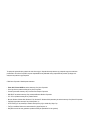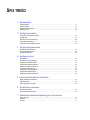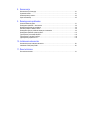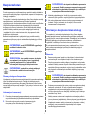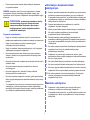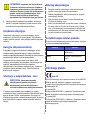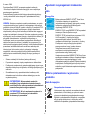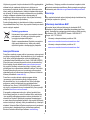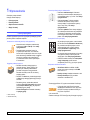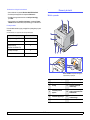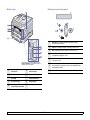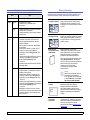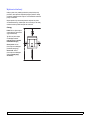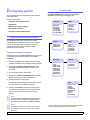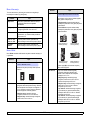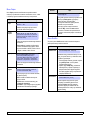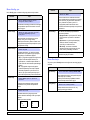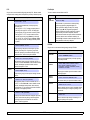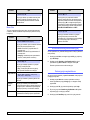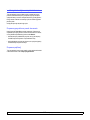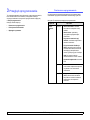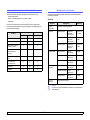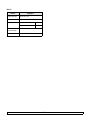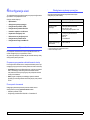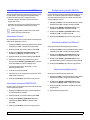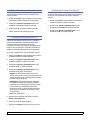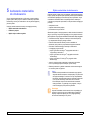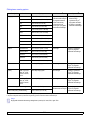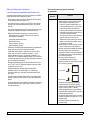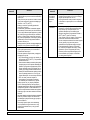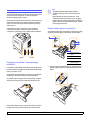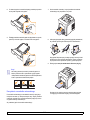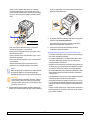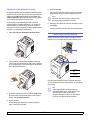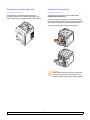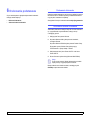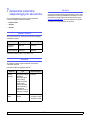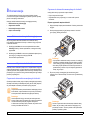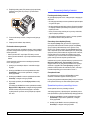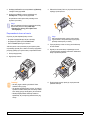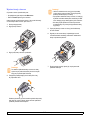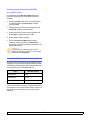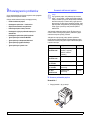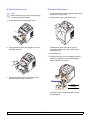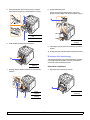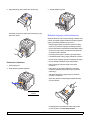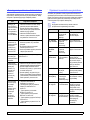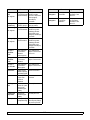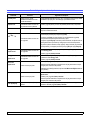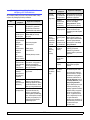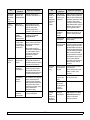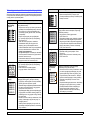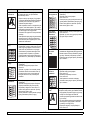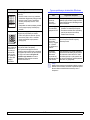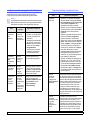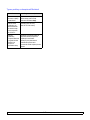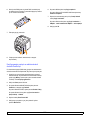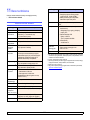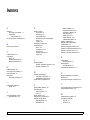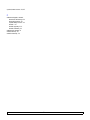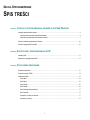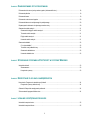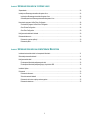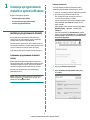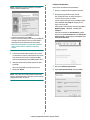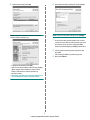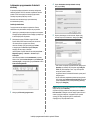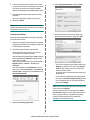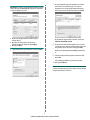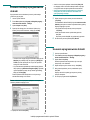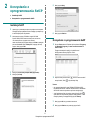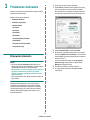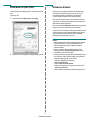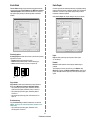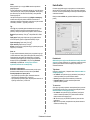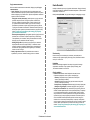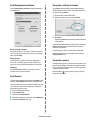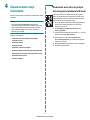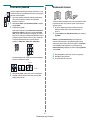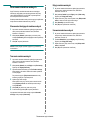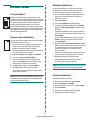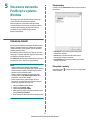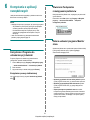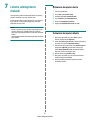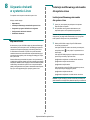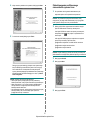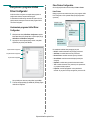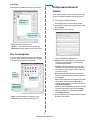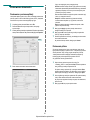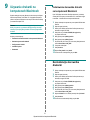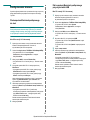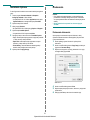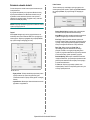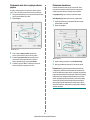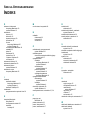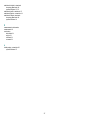Ten podręcznik użytkownika służy wyłącznie do celów informacyjnych. Wszystkie informacje zawarte w tym podręczniku mogą ulec zmianie bez
powiadomienia. Firma Xerox Corporation nie ponosi odpowiedzialności za jakiekolwiek zmiany, bezpośrednie lub pośrednie, wynikające z lub
związane z korzystaniem z tego podręcznika.
© 2008 Xerox Corporation. Wszelkie prawa zastrzeżone.
• Phaser 3435 i Phaser 3435/DN są znakami towarowymi firmy Xerox Corporation.
• Xerox i logo Xerox są znakami towarowymi firmy Xerox Corporation.
• Centronics jest znakiem towarowym firmy Centronics Data Computer Corporation.
•IBM i IBMPC są znakami towarowymi firmy International Business Machines Corporation.
•PCL i PCL 6 są znakami towarowymi firmy Hewlett-Packard.
• Microsoft, Windows, Windows 2000, Windows NT 4.0, Windows XP i Windows 2003 są zastrzeżonymi znakami towarowymi firmy Microsoft Corporation.
• PostScript 3 jest znakiem towarowym firmy Adobe Systems, Inc.
• UFST® i MicroType™ są zastrzeżonymi znakami towarowymi firmy Agfa - oddziału firmy Bayer Corp.
• TrueType, LaserWriter i Macintosh to znaki towarowe firmy Apple Computer, Inc.
• Wszystkie inne marki lub nazwy produktów są znakami towarowymi odpowiednich firm lub organizacji.

SPIS TREŚCI
1. Wprowadzenie
Funkcje specjalne ................................................................................................................................................... 1.1
Elementy drukarki ................................................................................................................................................... 1.2
Obajśnienie stanu diod LED .................................................................................................................................... 1.4
Więcej informacji ..................................................................................................................................................... 1.4
2. Konfiguracja systemu
Korzystanie z menu panelu sterowania .................................................................................................................. 2.1
Przegląd menu ........................................................................................................................................................ 2.1
Drukowanie strony demonstracyjnej ....................................................................................................................... 2.6
Zmiana języka wyświetlacza ................................................................................................................................... 2.6
Korzystanie z trybu oszczędzania toneru ................................................................................................................ 2.7
3. Przegląd oprogramowania
Dostarczone oprogramowanie ................................................................................................................................ 3.1
Funkcje sterownika drukarki .................................................................................................................................... 3.2
Wymagania systemowe .......................................................................................................................................... 3.2
4. Konfiguracja sieci
Wprowadzenie ........................................................................................................................................................ 4.1
Obsługiwane systemy operacyjne ........................................................................................................................... 4.1
Konfigurowanie protokołu TCP/IP ........................................................................................................................... 4.2
Konfigurowanie protokołu EtherTalk ....................................................................................................................... 4.2
Ustawianie szybkości sieci Ethernet ....................................................................................................................... 4.2
Przywracanie konfiguracji sieci ............................................................................................................................... 4.2
Drukowanie strony konfiguracji sieci ....................................................................................................................... 4.3
Konfigurowanie protokołu 802.1x ............................................................................................................................ 4.3
Konfigurowanie usług CentreWare IS ..................................................................................................................... 4.3
5. Ładowanie materiałów do drukowania
Wybór materiałów do drukowania ........................................................................................................................... 5.1
Ładowanie papieru .................................................................................................................................................. 5.5
Wybór miejsca odbioru wydruku ............................................................................................................................. 5.8
6. Drukowanie podstawowe
Drukowanie dokumentu .......................................................................................................................................... 6.1
Anulowanie zadania drukowania ............................................................................................................................. 6.1
7. Zamawianie materiałów eksploatacyjnych i akcesoriów
Kasety z tonerem .................................................................................................................................................... 7.1
Akcesoria ................................................................................................................................................................ 7.1
Jak kupić ................................................................................................................................................................. 7.1

8. Konserwacja
Drukowanie strony informacyjnej ............................................................................................................................ 8.1
Czyszczenie drukarki .............................................................................................................................................. 8.1
Konserwacja kasety z tonerem ............................................................................................................................... 8.2
Części do konserwacji ............................................................................................................................................. 8.5
9. Rozwiązywanie problemów
Usuwanie zakleszczeń papieru ............................................................................................................................... 9.1
Rozwiązywanie problemów — lista kontrolna ......................................................................................................... 9.6
Objaśnienie komunikatów na wyświetlaczu ............................................................................................................ 9.6
Komunikaty związane z kasetą z tonerem .............................................................................................................. 9.8
Rozwiązywanie ogólnych problemów związanych z drukowaniem ......................................................................... 9.9
Rozwiązywanie problemów z jakością wydruku .................................................................................................... 9.11
Typowe problemy w środowisku Windows ............................................................................................................ 9.13
Typowe problemy z językiem PostScript ............................................................................................................... 9.14
Typowe problemy w systemie Linux ..................................................................................................................... 9.14
10. Instalowanie akcesoriów
Ostrzeżenia dotyczące instalowania akcesoriów .................................................................................................. 10.1
Instalowanie modułu pamięci DIMM ..................................................................................................................... 10.1
11. Dane techniczne
Dane techniczne drukarki ...................................................................................................................................... 11.1

i
Bezpieczeństwo
Przed rozpoczęciem użytkowania tego produktu należy dokładnie
przeczytać uwagi dotyczące użytkowania; zapewni to bezpieczną
obsługę urządzenia.
Ten produkt i materiały eksploatacyjne firmy Xerox zbędne zostały
zaprojektowane i przetestowane pod kątem spełniania
rygorystycznych norm bezpieczeństwa. między innymi certyfikatów
instytutów bezpieczeństwa oraz obowiązujących przepisów
dotyczących ochrony środowiska. Przed rozpoczęciem obsługi
produktu należy uważnie przeczytać następujące instrukcje
i zaglądać do nich w razie konieczności, aby zapewnić stałe
bezpieczne użytkowanie.
Badania bezpieczeństwa i wydajności tego produktu zostały
sprawdzone tylko przy użyciu materiałów eksploatacyjnych firmy
Xerox.
OSTRZEŻENIE: znak OSTRZEŻENIE sygnalizuje
możliwość obrażeń ciała.
OSTRZEŻENIE: znak OSTRZEŻENIE sygnalizuje
gorące powierzchnie.
PRZESTROGA: ten symbol oznacza, że zbędne
wurządzeniu jest używany laser i sygnalizuje
potrzebę zapoznania się z odpowiednimi
informacjami dotyczącymi bezpieczeństwa.
OSTRZEŻENIE: produkt ten należy podłączyć
do obwodu z uziemieniem ochronnym.
Obszary dostępne dla operatora
Urządzenie jest skonstruowane w taki sposób, że operator ma dostęp
tylko do obszarów bezpiecznych. Dostęp do niebezpiecznych
obszarów jest ograniczony pokrywami lub osłonami, które można
usunąć jedynie za pomocą narzędzi. Tych pokryw i osłon nie wolno
zdejmować.
Informacje o konserwacji
1.
Procedury konserwacji przeprowadzanej przez operatora opisane
są w dokumentacji użytkownika dostarczonej z produktem.
2. Nie wolno wykonywać procedur konserwacyjnych
nieopisanych w dokumentacji użytkownika.
OSTRZEŻENIE:
nie używać środków do czyszczenia
w aerozolu. Środki czyszczące w aerozolu mogą mieć
właściwości wybuchowe lub zapalić się w zetknięciu
ze sprzętem elektromechanicznym.
3. Materiały eksploatacyjne i środki do czyszczenia należy
stosować tylko zgodnie z częścią Operator tego podręcznika.
4. Nie wolno zdejmować osłon ani pokryw przymocowanych
śrubami. Za tymi osłonami nie ma części, które można
konserwować lub naprawiać.
Informacje o bezpieczeństwie obsługi
To urządzenie i materiały eksploatacyjne firmy Xerox zbędne
zostały zaprojektowane i przetestowane pod kątem spełniania
rygorystycznych norm bezpieczeństwa. Składają się na to badania
instytucji zajmujących się bezpieczeństwem, zatwierdzenia
i zgpdność z ustalonymi normami ochrony środowiska.
W celu zapewnienia bezpiecznej pracy urządzenia firmy Xerox
należy zawsze przestrzegać poniższych zasad dotyczących
bezpieczeństwa:
Zalecenia:
• Zawsze postępować zgodnie z instrukcjami i ostrzeżeniami
umieszczonymi na urządzeniu bądź z nim dostarczonymi.
• Przed czyszczeniem należy odłączyć urządzenie od gniazda
zasilania. Należy zawsze używać materiałów przeznaczonych
specjalnie dla tego urządzenia; użycie innych materiałów może
nie przynieść oczekiwanych rezultatów bądź być przyczyną
zagrożeń.
OSTRZEŻENIE:
nie używać środków do czyszczenia
w aerozolu. Środki czyszczące w aerozolu mogą mieć
właściwości wybuchowe lub zapalić się w zetknięciu
ze sprzętem elektromechanicznym.
• Podczas przenoszenia lub zmiany miejsca urządzenia należy
zachować ostrożność. W celu zorganizowania transportu
urządzenia do miejsca znajdującego się poza budynkiem,
w którym obecnie się ono znajduje, skontaktuj się z lokalnym
serwisem firmy Xerox.
•Należy zawsze umieszczać urządzenie na twardym podłożu
(nie na pluszowej wykładzinie), które wytrzyma jego obciążenie.
•Urządzenie zawsze należy umieszczać w obszarze o dobrej
wentylacji oraz pozostawiać odpowiednią ilość miejsca
umożliwiającą serwisowanie.

ii
• Przed czyszczeniem zawsze należy odłączyć urządzenie
od gniazda zasilania.
UWAGA: urządzenie firmy Xerox jest wyposażone w system
oszczędzania energii pozwalający oszczędzać energię, gdy
urządzenie nie jest używane. Urządzenie może pozostawać ciągle
włączone.
PRZESTROGA:
powierzchnie metalowe w okolicy
utrwalacza mogą są gorące. Należy zachować
ostrożność podczas usuwania z tego miejsca
zaciętego papieru i unikać dotykania wszelkich
powierzchni metalowych.
Czynności niewskazane:
• Nigdy nie stosować przejściówki wtyczki z uziemieniem do
podłączenia urządzenia do gniazdka sieciowego bez uziemienia.
• Nigdy nie wykonywać czynności konserwacyjnych
nieopisanych w tej dokumentacji.
• Nigdy nie zasłaniać otworów wentylacyjnych. Ich funkcją jest
zapobieganie przegrzaniu urządzenia.
• Nie wolno zdejmować osłon lub pokryw przymocowanych
śrubami. Obszary te nie są przeznaczone do obsługi przez
użytkownika.
• Nie wolno umieszczać urządzenia przy kaloryferach lub innych
źródłach ciepła.
• Nie wolno wsuwać żadnych przedmiotów do otworów
wentylacyjnych.
• Nie wolno wyłączać ani „obchodzić” żadnych blokad
elektrycznych lub mechanicznych.
• Nie wolno ustawiać urządzenia w miejscu, gdzie przechodzący
ludzie mogliby następować na przewód zasilania lub się o niego
potykać.
• To urządzenie nie powinno być umieszczane w pomieszczeniu
zamkniętym, chyba że zapewniona zostanie odpowiednia
wentylacja. Aby uzyskać więcej informacji, należy skontaktować
się z lokalnym przedstawicielem handlowym.
Informacje o bezpieczeństwie
elektrycznym
1. Gniazdo zasilania urządzenia musi spełniać wymogi określone
na tabliczce znamionowej znajduącej się z tyłu urządzenia.
W przypadku braku pewności, czy źródło zasilania zgodne jest
z wymaganiami, należy się skontaktować z lokalnym zakładem
elektrycznym lub elektrykiem.
2. Gniazdo zasilania powinno znajdować się w pobliżu
urządzenia i być łatwo dostępne.
3. Należy używać kabla zasilania dostarczonego z urządzeniem.
Nie należy używać przedłużaczy lub usuwać bądź
modyfikować wtyczki kabla zasilania.
4.
Przewód zasilający należy podłączyć bezpośrednio do
prawidłowo uziemionego gniazda. W przypadku braku pewności,
czy gniazdo jest prawidłowo uziemione, należy skonsultować to
z elektrykiem.
5. Nie należy używać przejściówki do podłączania jakiegokolwiek
urządzenia firmy Xerox do gniazdka elektrycznego
pozbawionego uziemienia.
6. Urządzenie nie powinno być ustawione w miejscu, gdzie
przechodzący ludzie mogliby następować na przewód zasilania
lub się o niego potykać.
7. Nie należy kłaść żadnych przedmiotów na kablu zasilającym.
8. Nie wolno wyłączać blokad mechanicznych ani elektrycznych.
9.
Nie wolno wpychać żadnych przedmiotów do szczelin i otworów
urządzenia. Może to spowodować porażenie prądem lub pożar.
10. Nie wolno zasłaniać otworów wentylacyjnych. Funkcją tych
otworów jest zapewnienie odpowiedniego chłodzenia
urządzenia firmy Xerox.
Zasilanie elektryczne
1. Urządzenie to jest zasilane typem energii elektrycznej
wskazanym na tabliczce znamionowej urządzenia.
W przypadku braku pewności, czy źródło zasilania zgodne jest
z wymaganiami, należy się skontaktować z licencjonowanym
elektrykiem.

iii
OSTRZEŻENIE: urządzenie musi być podłączone
do obwodu z uziemieniem ochronnym. Urządzenie
wyposażone jest we wtyczkę z ochronnym bolcem
uziemienia. Wtyczka ta pasuje tylko do uziemionego
gniazda. Jest to funkcja zabezpieczająca. Jeżeli
nie da się włożyć wtyczki do gniazda, należy
skontaktować się z elektrykiem celem jego wymiany.
2. Zawsze podłączać urządzenie do prawidłowo uziemionego
gniazda. W przypadku wątpliwości gniazdo powinno zostać
sprawdzone przez wykwalifikowanego elektryka.
Urządzenie odłączające
Urządzeniem odłączającym jest przewód zasilający. Jest on
podłączony z tyłu maszyny za pomocą wtyczki. Aby całkowicie
odłączyć zasilanie maszyny, należy odłączyć przewód od gniazda
zasilania.
Awaryjne odłączanie zasilania
W przypadku wystąpienia którejkolwiek z następujących sytuacji
urządzenie należy natychmiast wyłączyć i odłączyć kabel/kable
zasilania od gniazda/gniazd zasilania. Skontaktuj się z autoryzowanym
przedstawicielem serwisu w celu usunięcia problemu:
Urządzenie emituje nietypowe zapachy lub dźwięki. Kabel
zasilający jest uszkodzony lub postrzępiony. Aktywowany został
wyłącznik, zadziałał bezpiecznik lub inne urządzenie
zabezpieczające. Na urządzenie został wylany płyn. Urządzenie
wystawione zostało na działanie wody. Została uszkodzona
dowolna część urządzenia.
Informacje o bezpieczeństwie - laser
PRZESTROGA: dokonywanie ustawień
lub wykonywanie procedur nieopisanych
w dokumentacji może narazić użytkownika
na kontakt z niebezpieczną dawką promieniowania.
W zakresie bezpieczeństwa lasera urządzenie jest zgodne
ze standardami klasy 1 produktów laserowych wyznaczonymi przez
agencje rządowe, krajowe i międzynarodowe. Nie emituje ono
niebezpiecznego światła, ponieważ podczas wszystkich faz obsługi
przez użytkownika i konserwacji wiązka światła jest całkowicie
zakryta.
Materiały eksploatacyjne
• Wszystkie materiały eksploatacyjne należy przechowywać
zgodnie z instrukcjami podanymi na opakowaniu.
•Materiały eksploatacyjne należy przechowywać w miejscach
niedostępnych dla dzieci.
• Nigdy nie należy wrzucać kaset z tonerem lub pojemników
z tonerem do otwartego ognia.
• Kasety: przy obsłudze kaset, na przykład z tuszem, utrwalacza
itd. należy unikać ich kontaktu ze skórą lub oczami. Kontakt
oczy z tymi substancjami może powodować podrażnienie lub
zaczerwienienie oczu. Nie należy rozkładać kasety. Zwiększa
to ryzyko kontaktu ze skórą lub oczami.
Certyfikat bezpieczeństwa produktu
Produkt ten został zatwierdzony przez poniższe agencje, stosujące
wymienione standardy bezpieczeństwa.
Produkt ten został wyprodukowany w systemie jakości ISO 9001.
Informacje prawne
Znak CE
Znak CE umieszczony na tym produkcie oznacza, że firma XEROX
deklaruje zgodność urządzenia z mającymi zastosowanie
i wymienionymi niżej dyrektywami Unii Europejskiej obowiązującymi
od wskazanych dat:
12 grudnia 2006:
Dyrektywa Rady 2006/95/EC z poprawkami. Ujednolicenie prawa
państw członkowskich dotyczącego sprzętu niskonapięciowego.
15 grudnia 2004:
Dyrektywa Rady 2004/108/EC z poprawkami. Ujednolicenie prawa
państw członkowskich dotyczącego kompatybilności
elektromagnetycznej.
Instytucja Standard
Underwriters Laboratories Inc. UL60950 - pierwsze wydanie (2003)
(USA/Kanada)
SEMKO IEC60950 - pierwsze wydanie 1
(2001)

iv
9 marca 1999:
Dyrektywa Rady 99/5/EC w sprawie urządzeń radiowych
ikońcowych urządzeń telekomunikacyjnych oraz o wspólnym
przestrzeganiu zgodności.
Pełną deklarację zgodności definiującą odpowiednie dyrektywy
i normy odniesienia można otrzymać u przedstawiciela firmy
XEROX Ltd.
UWAGA: Niniejsze urządzenie zostało przetestowane, w wyniku
czego potwierdzono jego zgodność z wymaganiami dotyczącymi
urządzeń cyfrowych klasy B, zgodnie z częścią 15 przepisów FCC.
Powyższe normy zostały opracowane z myślą o zapewnieniu
odpowiedniej ochrony przed szkodliwymi zakłóceniami mogącymi
wystąpić w instalacjach domowych. Niniejsze urządzenie generuje,
wykorzystuje i może emitować energię o częstotliwości radiowej. W
przypadku zainstalowania i użytkowania niezgodnego z
instrukcjami może ono powodować występowanie szkodliwych
zakłóceń w łączności radiowej. Jednakże nie ma gwarancji, że
zakłócenia nie wystąpią w danej instalacji. Jeżeli urządzenie będzie
powodować szkodliwe zakłócenia w odbiorze radiowym lub
telewizyjnym, które można wykryć, wyłączając i włączając
urządzenie, zaleca się podjęcie próby wyeliminowania takich
zakłóceń przez zastosowanie jednego lub więcej poniższych
środków:
• Zmiana orientacji lub lokalizacji anteny odbiorczej.
• Poprawienie separacji między urządzeniem a odbiornikiem.
•Podłączenie urządzenia do gniazda znajdującego się w innym
obwodzie elektrycznym niż gniazdo, do którego podłączony jest
odbiornik.
• Skontaktowanie się z przedstawicielem handlowym lub
doświadczonym technikiem radiowo-telewizyjnym w celu
uzyskania pomocy.
OSTRZEŻENIE: Wprowadzanie zmian lub
modyfikacji tego urządzenia niezatwierdzonych
przez firmę Xerox może spowodować unieważnienie
prawa do korzystania z tego urządzenia.
OSTRZEŻENIE: W celu zachowania zgodności z
przepisami FCC konieczne jest stosowanie
ekranowanych przewodów.
Zgodność z wymaganiami środowiska
USA
Energy Star
Będąc partnerem ENERGY STAR
®
, firma Xerox
Corporation stwierdza, że produkt ten
(w podstawowej konfiguracji) jest zgodny z normą
wydajności energetycznej określoną przez
organizację ENERGY STAR.
ENERGY STAR i znak ENERGY STAR są znakami
towarowymi Stanów Zjednoczonych.
ENERGY STAR jest wspólnym programem USA,
Unii Europejskiej i Japonii promującym
energooszczędne kopiarki, drukarki, faksy,
urządzenia wielofunkcyjne, komputery i monitory.
Zmniejszenie zużycia energii przez produkt
pomaga zwalczać smog, kwaśne deszcze
idługoterminowe zmiany klimatu przez
zmniejszenie emisji spowodowanych
wytwarzaniem energii elektrycznej.
Urządzenia ze znakiem ENERGY STAR firmy Xerox
są wstępnie ustawiane w fabryce. Urządzenie będzie
wyposażone w zegar przełączający je w tryb
oszczędzania energii po upływie 30 minut od ostatniej
kopii/wydruku. Szczegółowy opis tej funkcji można
znaleźć wczęści Ustawienia urządzenia niniejszego
podręcznika.
Wtórne przetwarzanie i wyrzucanie
produktu
Unia Europejska
Gospodarstwa domowe
Umieszczenie tego symbolu na urządzeniu stanowi
potwierdzenie, że nie należy go wyrzucać razem
z typowymi odpadkami gospodarstwa domowego.
Zgodnie z prawodawstwem Wspólnoty europejskim
zużyty sprzęt elektroniczny i elektryczny należy
oddzielać od odpadków gospodarstwa domowego.

v
Użytkownicy prywatni z krajów członkowskich UE mogą bezpłatnie
oddawać zużyte urządzenia elektroniczne i elektryczne w
wyznaczonych miejscach zbiórki. Aby uzyskać informacje na ten
temat, należy się skontaktować z lokalnymi władzami zajmującymi
się utylizacją. W niektórych krajach członkowskich przy sprzedaży
nowego urządzenia sprzedawca jest zobowiązywany do
bezpłatnego odbioru zużytego sprzętu. Aby uzyskać informacje,
należy się skontaktować ze sprzedawcą.
Przed utylizacją należy się skontaktować z lokalnym sprzedawcą
lub przedstawicielem firmy Xerox, aby uzyskać informacje na temat
zwrotu zużytych urządzeń.
Podmioty gospodarcze
Umieszczenie tego symbolu na urządzeniu stanowi
potwierdzenie, że należy go utylizować zgodnie
zprzyjętymi przepisami krajowymi.
Zgodnie z prawodawstwem Wspólnoty europejskim
zużyty sprzęt elektroniczny i elektryczny należy
utylizować zgodnie z obowiązującymi przepisami.
Ameryka Północna
Firma Xerox realizuje program odbioru i ponownego wykorzystania/
recyklingu zużytego sprzętu. Aby dowiedzieć się, czy to urządzenie
firmy Xerox jest objęte programem, należy skontaktować się
z przedstawicielem handlowym firmy Xerox (1-800-ASK-XEROX).
Więcej informacji na temat programów ochrony środowiska firmy
Xerox znajduje się pod adresem www.xerox.com/environment.
Aby uzyskać informacje na temat recyklingu i utylizacji, należy
skontaktować się z odpowiednimi władzami lokalnymi. Na terenie
Stanów Zjednoczonych pomoc w tym zakresie można uzyskać,
odwiedzając witrynę internetową organizacji Electronic Industries
Alliance pod adresem: www.eiae.org.
Firma Xerox na całym świecie realizuje program odbioru
i ponownego wykorzystania/recyklingu zużytego sprzętu.
Aby dowiedzieć się, czy to urządzenie firmy Xerox jest objęte
programem, należy skontaktować się z przedstawicielem
handlowym firmy Xerox (1-800-ASK-XEROX). By dowiedzieć
się więcej o programach ochrony środowiska firmy Xerox, przejdź
pod adres www.xerox.com/environment.
W przypadku podejmowania decyzji o utylizacji produktu firmy
Xerox należy pamiętać, że może on zawierać ołów, nadchlorany
i inne produkty podlegające przepisom ochrony środowiska. Ich
obecność jest zgodna z globalnymi przepisami obowiązującymi
w czasie rozpoczęcia sprzedaży produktu. Aby uzyskać informacje
na temat recyklingu i utylizacji, należy skontaktować się z lokalnymi
władzami. Na terenie Stanów Zjednoczonych pomoc w tym zakresie
można uzyskać, odwiedzając witrynę internetową organizacji
Electronic Industries Alliance pod adresem: www.eiae.org.
Nadchlorany - Niniejszy produkt może zawierać urządzenia, takie
jak baterie, zawierające nadchlorany. Może wymagać szczególnego
traktowania, patrz www.dtsc.ca.gov/hazardouswaste/perchlorate/.
Inne kraje
Aby uzyskać wskazówki na temat utylizacji należy skontaktować się
z lokalnym urzędem ds. utylizacji.
Informacje kontaktowe BHP
By uzyskać więcej informacji dotyczących środowiska i BHP
związanych z tym produktem i materiałami eksploatacyjnymi firmy
Xerox, skontaktuj się z następującymi telefonicznymi liniami pomocy
dla klientów: USA: 1-800 828-6571 Kanada: 1-800 828-6571
Europa: +44 1707 353 434.
• Informacje o bezpieczeństwie produktu w USA
www.xerox.com/about-xerox/environment/enus.html
• Informacje o bezpieczeństwie produktu w UE
www.xerox.com/about-xerox/environment/eneu.html

1.1 <
Wprowadzenie>
1 Wprowadzenie
Gratulujemy zakupu drukarki!
Niniejszy rozdział obejmuje:
• Funkcje specjalne
• Elementy drukarki
•Obajśnienie stanu diod LED
•Więcej informacji
Funkcje specjalne
Drukarka wyposażona jest w funkcje specjalne pozwalające poprawić
jakość wydruków. Urządzenie zapewnia:
Drukowanie z doskonałą jakością i dużą szybkością
•Można drukować z efektywną rozdzielczością
wyjściową do 1 200 x 1 200 dpi. Patrz sekcja
Oprogramowanie.
• Drukarka drukuje na papierze formatu A4
z szybkością do 38 str./min
a
, a na arkuszach
formatu Letter z szybkością do 40 str./min. W trybie
druku dwustronnego drukarka drukuje na papierze
formatu A4 z szybkością do 26 obrazów/min
b
,
a na arkuszach formatu Letter z szybkością do
27 obrazów/min.
a. stron na minutę
b. obrazów na minutę
Wygodne podawanie papieru
• Zasobnik uniwersalny obsługuje papier z
nadrukiem listowym, koperty, etykiety, folie
przezroczyste, materiały niestandardowe,
pocztówki oraz papier o dużej gramaturze.
Zasobnik uniwersalny mieści do 100 arkuszy
zwykłego papieru.
• Zasobnik 1 na
500
arkuszy
i zasobnik opcjonalny 2
na
500
arkuszy
obsługuje papier zwykły w różnych
formatach.
• Zasobnik wyjściowy; wybierz albo zasobnik
wyjściowy (stroną do druku w dół) albo pokrywę
tylną (stroną do druku w górę), aby zapewnić
najbardziej wygodny dostęp.
• Prosta ścieżka papieru z zasobnik uniwersalny
do pokrywy tylney.
Tworzenie profesjonalnych dokumentów
•Drukowanie znaków wodnych. Drukowane
dokumenty można dostosować nadrukowując na
nich dodatkowe napisy, np. „Poufne”. Patrz sekcja
Oprogramowanie.
•Drukowanie
broszur
. Ta funkcja umożliwia
drukowanie dokumentów, z których można
utworzyć książkę. Po wydrukowaniu wystarczy
złożyć i zszyć strony. Patrz
sekcja
Oprogramowanie
.
•Drukowanie plakatów. Tekst i obrazy znajdujące
się na każdej stronie dokumentu są powiększane
i drukowane na oddzielnych arkuszach papieru,
które następnie można skleić w celu utworzenia
plakatu. Patrz sekcja Oprogramowanie.
Oszczędność czasu i pieniędzy
• Aby zmniejszyć zużycie papieru, można drukować
po obu stronach kartki (
Drukowanie dwustronne
).
•Aby umożliwić oszczędność papieru, można
wydrukować kilka stron na jednym arkuszu
papieru (Drukowanie w trybie 2-Up). Patrz
sekcja Oprogramowanie.
• Do tworzenia wstępnie zadrukowanych formularzy
oraz papieru firmowego można wykorzystać
zwykły papier. Patrz sekcja Oprogramowanie.
• Drukarka umożliwia automatyczne oszczędzanie
energii elektrycznej poprzez znaczne
zmniejszenie poboru mocy, gdy nie jest używana.
Zwiększanie możliwości drukarki
• Seria Phaser 3435 ma 64 MB lub 128 MB
pamięci, którą można rozszerzyć do 512 MB.
Patrz strona 10.1.
• Interfejs sieciowy umożliwia drukowanie w sieci.
• Emulacja PostScript 3* (PS) umożliwia
drukowanie w standardzie PS.
*Emulacja języka Zoran IPS, zgodna ze standardem PostScript 3
• © Copyright 1995–2005, Zoran Corporation.
Wszelkie prawa zastrzeżone. Zoran, logo Zoran,
IPS/PS3 i OneImage są znakami towarowymi
firmy Zoran Corporation.
* 136 czcionek PS3
• Zawiera technologie UFST i MicroType firmy Monotype Imaging Inc.
9
8
1 2
3 4

1.2 <
Wprowadzenie>
Funkcje drukarki
Poniższa tabela zawiera ogólny przegląd funkcji obsługiwanych przez
drukarkę.
(Z: zainstalowane, O: opcjonalne, ND: funkcja niedostępna)
Drukowanie w różnych środowiskach
•Można drukować w systemie Windows 2000/XP/Vista/2003.
• Drukarka jest kompatybilna z komputerami Macintosh.
• Drukarka jest wyposażona zarówno w interfejs równoległy,
jak i USB.
•Można również użyć interfejsu sieciowego. Urządzenie Phaser
3435/DN zawiera wbudowaną kartę sieciową typu 10/100 Base TX.
Funkcje Phaser 3435/DN
Interfejs równoległy IEEE 1284 Z
USB 2.0 Z
Interfejs sieciowy
(Ethernet 10/100 Base TX)
Z
Emulacja PostScript* Z
Drukowanie dwustronne
a
a. Drukowanie na obydwu stronach arkusza papieru.
Z
Elementy drukarki
Widok z przodu
1
zasobnik odbiorczy
7
zasobnik uniwersalny
2
panel sterowania
8
pokrywa przednia
3
uchwyt
9
wspornik zasobnika
odbiorczego
4
wskaźnik poziomu
papieru
10
zasobnik uniwersalny
papieru z prowadnicami
dokumentów
5
zasobnik opcjonalny 2
11
przedłużenie zasobnika
uniwersalnego
6
zasobnik 1
* Na powyższym rysunku pokazano model
Phaser 3435/DN ze wszystkimi dostępnymi
urządzeniami opcjonalnymi.

1.3 <
Wprowadzenie>
Widok z tyłu
1
pokrywa płyty
sterowania
6
zespół druku
dwustronnego
2
port sieciowy
7
gniazdo zasilania
3
port USB
8
włącznik zasilania
4
port równoległy
9
pokrywa tylna
5
złącze kabla
opcjonalnego zasobnika 2
* Na powyższym rysunku pokazano model
Phaser 3435/DN ze wszystkimi dostępnymi
urządzeniami opcjonalnymi.
Elementy panelu sterowania
1
Start/Stop: anulowanie działania w dowolnej chwili;
wznowienie drukowania.
2
Wstecz: umożliwia przejście na wyższy poziom menu.
3
Stan: wyświetlanie stanu drukarki. Patrz strona 1.4.
4
Menu: Powoduje przejście do trybu Menu i umożliwia
przeglądanie dostępnych menu.
5
LCD: wyświetlanie stanu drukarki, komunikatów o błędach
i otwartych menu.
6
Strzałka w górę/Strzałka w dół: Umożliwia przeglądanie
opcji dostępnych w wybranym menu oraz zwiększanie lub
zmniejszanie wartości.
7
OK: potwierdza wybór na wyświetlaczu.
/

1.4 <
Wprowadzenie>
Obajśnienie stanu diod LED
Stan Opis
Wyłączone • Drukarka jest wyłączona.
Zielony Włączo-
ne
• Drukarka jest w³¹czona.
• Drukarka mo¿e odbieraæ dane z
komputera.
Miga • Jeżeli podświetlenie miga powoli, drukarka
odbiera dane z komputera.
•Jeżeli podświetlenie miga szybko, drukarka
drukuje dane.
Czer-
wony
Włączo-
ne
•Nastąpiło zakleszczenie papieru. Aby
rozwiązać ten problem, patrz strona 9.1.
• Pokrywa przednia jest otwarta. Zamknij
pokrywę przednią.
• Nie ma papieru w zasobniku. Włóż papier
do zasobnika.
• Zainstalowana kaseta z tonerem nie jest
oryginalna i wybrano opcję Stop po
wyświetleniu monitu Nieoryg. toner. Patrz
strona 9.6.
•Upłynął okres eksploatacji kasety z tonerem
i wybrano opcję Stop po wyświetleniu
monitu Toner wyczerpany. Patrz
strona 9.6.
• Drukarka wstrzymała drukowanie z powodu
poważnego błędu.
Miga • Wystąpił mniej istotny błąd i drukarka czeka
na jego usunięcie.
Po rozwiązaniu problemu
drukarka wznowi pracę.
• Zainstalowana kaseta z tonerem nie jest
oryginalna i wybrano opcję Kontynuuj po
wyświetleniu monitu Nieoryg. toner. Patrz
strona 9.6.
•Upłynął okres eksploatacji kasety z tonerem
i wybrano opcję Kontynuuj po wyświetleniu
monitu Toner wyczerpany. Patrz
strona 9.6.
• Niewielka ilość toneru w kasecie. Zamów
nową kasetę z tonerem. Jakość druku można
chwilowo poprawić, rozprowadzając toner.
Patrz strona 8.4.
Więcej informacji
Informacje na temat konfigurowania i korzystania z drukarki można
uzyskać z poniższych źródeł - drukowanych lub elektronicznych.
Skrócona
instrukcja instalacji
Zawiera informacje dotyczące
konfigurowania drukarki, dlatego należy
postępować zgodnie z zawartymi w niej
instrukcjami w celu przygotowania drukarki
do pracy.
Skrócona
instrukcja obsługi
Zawiera informacje dotyczące użytkowania
drukarki lub usuwania zakleszczeń, dlatego
należy postępować zgodnie z zawartymi
w niej instrukcjami w celu przygotowania
drukarki do pracy.
Elektroniczna
wersja podręcznika
użytkownika
Zawiera instrukcje krok po kroku
umożliwiające korzystanie ze wszystkich
funkcji drukarki oraz informacje na temat
konserwacji drukarki, rozwiązywania
problemów i instalowania akcesoriów.
Ten podręcznik użytkownika zawiera także
sekcję Oprogramowanie, zawierającą
informacje na temat sposobów drukowania
dokumentów w różnych systemach
operacyjnych oraz korzystania
z dostarczonego oprogramowania
narzędziowego.
Uwaga
Można również uzyskać dostęp do
przewodników użytkownika w
innych językach, które znajdują się
w folderze
Manual
na dysku
dysk
CD ze sterownikiem drukarki
.
Pomoc sterownika
drukarki
Zawiera informacje dotyczące właściwości
sterownika drukarki oraz instrukcje
konfiguracji właściwości drukowania.
Aby uzyskać dostęp do ekranu pomocy
sterownika drukarki, należy kliknąć pozycję
Pomoc w oknie dialogowym właściwości
drukarki.
Witryna
internetowa
firmy Xerox
Posiadanie dostępu do Internetu umożliwia
uzyskanie pomocy, wsparcia technicznego,
sterowników drukarki, podręczników oraz
informacji o zamówieniu w witrynie
internetowej firmy
Xerox
www.xerox.com/
office/support.

1.5 <
Wprowadzenie>
Wybieranie lokalizacji
Należy wybrać równą, stabilną powierzchnię z taką ilością wolnej
przestrzeni, która zapewnia odpowiedni przepływ powietrza. Należy
pozostawić dodatkowe wolne miejsce w celu umożliwienia otwierania
pokryw i zasobników.
Miejsce powinno być dobrze wentylowane i znajdować się z dala
od światła słonecznego, źródeł ciepła, zimna oraz wilgoci. Nie należy
ustawiać drukarki w pobliżu krawędzi stołu lub biurka.
Odstępy
Przód: 500 mm (ilość miejsca
wystarczająca do otwarcia lub
wyjęcia zasobników)
Tyl: 350 mm (ilość miejsca
umożliwiająca otwarcie
pokrywy tylney lub modułu
druku dwustronnego)
Strona prawa: 100 mm
(ilość miejsca umożliwiająca
prawidłową wentylację)
Strona lewa: 100 mm
(ilość miejsca umożliwiająca
otwarcie pokrywy płyty
sterowania)

2.1 <
Konfiguracja systemu>
2 Konfiguracja systemu
W tym rozdziale zostały podane szczegółowe informacje dotyczące
instalowania drukarki.
Niniejszy rozdział obejmuje:
• Korzystanie z menu panelu sterowania
•Przegląd menu
• Drukowanie strony demonstracyjnej
• Zmiana języka wyświetlacza
• Korzystanie z trybu oszczędzania toneru
Korzystanie z menu panelu sterowania
Menu pozwalają na łatwą zmianę ustawień drukarki. Ilustracja
wsąsiedniej kolumnie przedstawia poszczególne menu i wszystkie
elementy w nich dostępne. Elementy każdego menu oraz opcje
dostępne dla użytkownika opisano szczegółowo w tabelach
rozpoczynających się na strona 2.2.
Dostęp do menu panelu sterowania
Drukarką można sterować z panelu sterowania. W trakcie korzystania
z drukarki można również określać ustawienia menu z panelu
sterowania.
1 Naciskaj przycisk Menu, dopóki w dolnym wierszu nie zostanie
wyświetlone odpowiednie menu, a następnie naciśnij przycisk OK.
2 Naciskaj przyciski Strzałka w górę/Strzałka w dół do chwili
wyświetlenia odpowiedniej pozycji menu, a następnie naciśnij
przycisk OK.
3 Jeśli menu zawiera podmenu, powtórz krok 2.
4 Naciskaj przyciski Strzałka w górę/Strzałka w dół, aby uzyskać
dostęp do odpowiedniej opcji ustawienia lub wartości.
5 Naciśnij przycisk OK, aby zapisać wybór.
Znak gwiazdki (*) jest wyświetlany obok wybranej opcji - oznacza
to, że ta opcja jest obecnie ustawieniem domyślnym.
6 Naciśnij przycisk Start/Stop, aby powrócić do trybu gotowości.
Po 30 sekundach braku aktywności (jeśli nie zostanie naciśnięty
żaden przycisk) drukarka automatycznie powróci do trybu
gotowości.
Uwaga
Ustawienia drukowania wprowadzone w sterowniku drukarki
na podłączonym do niej komputerze mają pierwszeństwo
przed ustawieniami wprowadzonymi z panelu sterowania.
Uwaga
W zależności od opcji lub modelu niektóre menu mogą nie
być wyświetlane. Oznacza to, że opcja nie dotyczy danego
urządzenia.
Przegląd menu
Menu panelu sterowania służą do konfiguracji drukarki. Panel
sterowania umożliwia dostęp do następujących menu:
a. Ta pozycja jest dostępna, kiedy zainstalowana pamięć jest większa niż 128 MB.
b. Dostępne, jeśli zainstalowany jest zespół druku dwustronnego.
Informacje
(Patrz strona 2.2.)
Mapa menu
Konfiguracja
Strona demo
Lista czc. PCL
Lista czc. PS3
a
Czcionka EPSON
Papier
(Patrz strona 2.3.)
Kopie
Format papieru
Typ papieru
Zrodlo papieru
Lacz. zasob.
Grafika
(Patrz strona 2.3.)
Rozdzielczosc
Zaciemnienie
Emulacja
(Patrz strona 2.4.)
Typ emulacji
Konfiguracja
Konfig. sys.
(Patrz strona 2.4.)
Jezyk
Oszcz. energii
Autom. kontyn.
Korekta wys.
Autom zm.wier.
Lim.czasu zad.
Konserwacja
Wyczysc ustaw.
Siec
a
(Patrz strona 2.6.)
TCP/IP
EtherTalk
Szyb. Ethernet
Wyczysc ustaw.
Inf. o sieci
802.1x
CentreWare IS
Uklad
(Patrz strona 2.2.)
Orientacja
Mar. dr.1-str.
Dupleks
b
Mar. dr.2-str.
b

2.2 <
Konfiguracja systemu>
Menu Informacje
To menu zawiera strony informacyjne drukarki ze szczegółowymi
informacjami o drukarce i jej konfiguracji.
Menu Uklad
Menu Uklad umożliwia zdefiniowanie wszystkich ustawień związanych
z wydrukiem.
Element Opis
Mapa menu Mapa menu przedstawia układ oraz bieżące
ustawienia elementów menu panelu
sterowania.
Konfiguracja Strona konfiguracji przedstawia bieżącą
konfigurację drukarki. Patrz strona 8.1.
Strona demo Strona demonstracyjna umożliwia
sprawdzenie, czy drukarka działa prawidłowo.
Patrz strona 2.6.
Lista czc. PCL
Lista czc. PS3
Na liście próbek czcionek wyświetlane są
obecnie dostępne czcionki w wybranym języku.
Czcionka
EPSON
Na liście próbek czcionek wyświetlane są
obecnie dostępne czcionki w wybranym języku.
Element Opis
Orientacja
Wybieranie domyślnej orientacji obrazu wydruku
na stronie.
Mar. dr.1-str. Ustawianie marginesu drukowanych materiałów
w przypadku drukowania jednostronnego. Wartość
można zwiększać lub zmniejszać w odstępach co
0,1 mm. Marginesy mogą się różnić w zależności
od rozmiaru papieru i orientacji wydruku.
• Margines gorny: ustawianie górnego
marginesu; zakres od 0,0 mm do 250 mm.
• Margines lewy: ustawianie lewego marginesu;
zakres od 0,0 mm do 164 mm.
Wartości: Pionowa, Pozioma
Pionowa
Pozioma
Dupleks
Aby drukować na obu stronach arkusza papieru,
należy wybrać krawędź zszycia.
• Dluga krawedz: zszywanie wzdłuż długiej
krawędzi. Wydrukowane strony będą zszyte tak,
jak w książce.
• Krot. krawedz: zszywanie wzdłuż krótkiej
krawędzi. Wydrukowane strony będą zszyte tak,
jak w kalendarzu.
Wybierz opcję Wyl., aby drukować na jednej
stronie arkusza papieru.
Mar. dr.2-str. W tym menu można ustawić marginesy
w przypadku drukowania dwustronnego.
Wartość można zwiększać lub zmniejszać
wodstępach co 0,1 mm.
• Margines gorny: ustawianie górnego
marginesu; zakres od 0,0 mm do 9,9 mm.
Wartość domyślna wynosi 5,0 mm.
• Margines lewy: ustawianie lewego marginesu;
zakres od 0,0 mm do 9,9 mm. Wartość
domyślna wynosi 5,0 mm.
• Opr. kr.kraw.: ustawianie dolnego marginesu
ztyłu arkusza przy oprawie wzdłuż krótkiej
krawędzi; zakres od 0,0 do 22 mm. Wartość
domyślna wynosi 0 mm.
• Opr. dl.kraw.: ustawianie prawego marginesu
ztyłu arkusza przy oprawie wzdłuż długiej
krawędzi; zakres od 0,0 do 22 mm. Wartość
domyślna wynosi 0 mm.
Element Opis
Wartości: Wyl., Dluga krawedz, Krot. krawedz
Długa krawędź przy
orientacji pionowej
Długa krawędź przy
orientacji poziomej
25
3
2
5
3
2
5
3
2
5
3
Krótka krawędź przy
orientacji poziomej
Krótka krawędź przy
orientacji pionowej

2.3 <
Konfiguracja systemu>
Menu Papier
Menu Papier pozwala na zdefiniowanie wszystkich ustawień
związanych z podawaniem materiału i drukowaniem na nim, a także
zokreślonymi typami materiałów stosowanych w tej drukarce.
Element Opis
Kopie
Ustawianie domyślnej liczby kopii; zakres
od 1 do 999. Wartość domyślna to 1.
Format
papieru
Wybierz rozmiar papieru załadowanego aktualnie
do zasobnika.
• Papier wlasny: umożliwia skonfigurowanie
rozmiaru niestandardowego papieru. Można
wybrać szerokość z zakresu od 98 do 216 mm
idługość z zakresu 148 do 356 mm.
Typ papieru
Wybierz rozmiar papieru załadowanego aktualnie
do zasobnika.
Zrodlo
papieru
Za pomocą tej pozycji można ustawić zasobnik,
który będzie używany.
• Auto: drukarka umożliwia automatyczne
wykrycie źródła.
• Zasob. recz.: w drukarce stosowany jest
z Zasobnik uniwersalny.
• Zasobnik 2: opcja dostępna tylko w przypadku
zainstalowania zasobnika opcjonalnego.
Wartości: 1 ~ 999
Wartości: A4, A5, A6, JIS B5, ISO B5, Letter,
Legal, Executive, Koperta Nr 10, Kop. Monarch,
Koperta DL, Koperta C5, Koperta C6, US Folio,
Oficio, Papier wlasny
Wartości: Zwykly papier, Dokumentowy,
Przezrocza, Koperta, Etykiety, Karton,
Z nadrukiem, Kolor, Papier bawel., Papier ekol.,
Gruby, Cienki, Uzytkownika 1, Uzytkownika 2,
Uzytkownika 3, Uzytkownika 4, Uzytkownika 5
Wartości: Zasobnik uniwersalny, Zasobnik 1,
Zasobnik 2, Zasob. recz., Auto
Menu Grafika
Za pomocą menu Grafika można zmienić ustawienia związane z
jakością drukowanych znaków i obrazów.
Lacz. zasob.
W przypadku wybrania dowolnej innej wartości niż
Auto w opcji Zrodlo papieru, gdy wybrany
zasobnik jest pusty, drukarka będzie
automatycznie drukowała z wykorzystaniem
materiałów z innych zasobników.
Jeśli ta pozycja menu zostanie ustawiona
na wartość Wyl., dioda LED stanu zaświeci
na czerwono, a drukarka nie będzie drukować
do momentu umieszczenia papieru w określonym
zasobniku.
Element Opis
Rozdzielczosc
Określenie liczby punktów drukowanych na cal
(dpi). Im wyższa wartość, tym drukowane znaki
igrafika są wyraźniejsze.
•Jeśli najczęściej drukowany jest tekst, wybierz
opcję 600 dpi-norm. w celu uzyskania
najwyższej jakości druku.
• Wybierz opcję 1200dpi-najl., jeśli zadania
zawierają obrazy w postaci map bitowych,
takie jak zeskanowane zdjęcia lub grafika,
które będą wyglądać lepiej po wydrukowaniu
zwiększą dokładnością.
Zaciemnienie
Można rozjaśnić lub przyciemnić wydruk,
korzystając z ustawienia gęstości toneru.
Ustawienie Nizina zazwyczaj zapewnia
uzyskanie najlepszych rezultatów. W celu
zaoszczędzenia toneru należy użyć ustawienia
gęstości Jasny.
Element Opis
Wartości: Wyl., Wl.
Wartości: 600 dpi-norm., 1200dpi-najl.
Wartości: Nizina, Jasny, Ciemny

2.4 <
Konfiguracja systemu>
Menu Konfig. sys.
Menu Konfig. sys. umożliwia konfigurację wielu funkcji drukarki.
Element Opis
Jezyk
To ustawienie określa język tekstu stosowanego
na wyświetlaczu panelu sterowania i stronach
informacyjnych.
Oszcz. energii
Jeżeli drukarka nie odbiera danych przez
dłuższy czas, pobór energii zostaje
automatycznie obniżony. Można ustawić czas,
po upływie którego drukarka przejdzie do trybu
oszczędzania energii.
Autom. kontyn.
Umożliwia określenie, czy zadanie zostanie
wydrukowane w przypadku wykrycia papieru
niezgodnego z ustawieniami papieru.
• Wyl.: w przypadku wystąpienia niezgodności
papieru komunikat będzie widoczny na
wyświetlaczu, a drukarka będzie działać w
trybie offline do chwili włożenia prawidłowego
papieru.
• Wl.: w przypadku niezgodności papieru
zostanie wyświetlony komunikat o błędzie.
Drukarka przejdzie do trybu offline na 30
sekund, po czym automatycznie wyczyści
komunikat i będzie kontynuować drukowanie.
Korekta wys.
Pozwala na dostosowanie jakości wydruku
wzależności od wysokości nad poziomem
morza.
Autom zm.wier.
Umożliwia dodanie wymaganego znaku
powrotu karetki do każdego znaku wysunięcia
wiersza.
Zobacz poniższe przykłady:
Wartości: English, FRANCAIS, Espanol,
Portugues B., Deutsch, Italiano...
Wartości: [ 5 ] minut, [ 10 ] minut, [ 15 ] minut,
[ 20 ] minut, [ 30 ] minut, [ 60 ] minut,
[ 120 ] minut
Wartości: Wyl., Wl.
Wartości: Nizina, Wysokosc1, Wysokosc2,
Wysokosc3
Wartości: LF, LF+CR
LF LF+CR
AA
BB
CC
AA
BB
CC
Menu Emulacja
Za pomocą menu Emulacja można skonfigurować emulację języków
drukarki.
Lim.czasu zad.
Można ustawić okres oczekiwania drukarki
przed wydrukowaniem ostatniej strony zadania,
które nie kończy się poleceniem drukowania
strony. Wartość domyślna wynosi 15 s.
W przypadku przekroczenia limitu czasu
drukowania drukarka wydrukuje stronę z bufora
drukowania.
Konserwacja Ten element umożliwia przeprowadzanie
konserwacji drukarki.
• Wyczysc beben: czyści bęben OPC kasety
i drukuje arkusz czyszczenia z resztkami
toneru.
• Wycz.zes.utr.: czyści zespół utrwalający
wewnątrz drukarki i drukuje arkusz
czyszczący z resztkami toneru.
• Mat. ekspl.: ten element umożliwia
sprawdzanie liczby wydrukowanych stron
iilości toneru pozostałego w kasecie.
Wyczysc ustaw. To menu umożliwia przywrócenie fabrycznych
ustawień domyślnych drukarki.
Element Opis
Typ emulacji
Język drukarki określa, w jaki sposób komputer
komunikuje się z drukarką.
Jeśli wybrana zostanie opcja Auto, drukarka
może automatycznie zmieniać język.
Konfiguracja
Zobacz tabele na stronie strona 2.5, aby
skonfigurować język drukarki.
Element Opis
Wartości: 0 ~ 1800 s
Wartości: Auto, PCL, PostScript, EPSON, IBM
Wartości: PCL, PostScript, EPSON

2.5 <
Konfiguracja systemu>
PCL
W tym menu można ustawić konfigurację emulacji PCL. Można ustawić
rodzaj czcionki, rodzaj symboli, liczbę wierszy na stronę i wielkość punktu.
Element Opis
Czcionka
Można wybrać standardową czcionkę używaną
w emulacji PCL.
• Dla opcji PCL 1–PCL 7 odstęp pomiędzy literami
jest stały, a dla opcji PCL 8–PCL 45 odstęp jest
proporcjonalny do typu czcionki i rozmiaru punktu.
Dla opcji PCL 1–PCL 7 można ustawić rozmiar
czcionki za pomocą pozycji Gestosc, a dla opcji
PCL 8–PCL 45 - za pomocą pozycji Rozm. w pkt.
• Dla opcji PCL 46–PCL 54 odstęp i rozmiar punktu
są stałe.
Symbol
Za pomocą tego elementu można wybrać symbol
używany w emulacji PCL. Symbol to grupa liczb,
oznaczeń i specjalnych znaków stosowanych przy
drukowaniu liter. Wartość domyślna to PC8.
Rozm.
w pkt
Jeśli wybrano jedną z wartości z zakresu od PCL 8
do PCL 45 w menu Czcionka, można określić rozmiar
czcionki, ustawiając wysokość znaków czcionki.
Wartość domyślna to 12,00.
Courier
Za pomocą tej pozycji można wybrać wersję czcionki
Courier.
Gestosc
Jeśli wybrano jedną z czcionek z zakresu od PCL 1
do PCL 7 z menu Czcionka, można określić rozmiar
czcionki, ustawiając liczbę znaków, które zostaną
wydrukowane na 1 cal wydruku w poziomie. Wartość
domyślna 10 to najlepszy rozmiar.
Linii
Ta pozycja umożliwia ustawienie odległości pionowej
od 5 do 128 linii dla domyślnego rozmiaru papieru.
Linie mogą się różnić w zależności od rozmiaru
papieru i orientacji wydruku.
Wartości: PCL1 ~ PCL54
Wartości: ROMAN8 ~ PCYRIL
Wartości: 4.00 ~ 999.75 (0,25 jednostki)
Wartości: Zwykla, Ciemny
Wartości: 0.44 ~ 99.99 (0,01 jednostka)
Wartości: 5 ~ 128 (1 jednostki)
PostScript
To menu zawiera element Blad druku PS.
EPSON
W tym menu można ustawić konfigurację emulacji EPSON.
Element Opis
Blad
druku PS
Można określić, czy drukarka ma drukować listę
błędów w przypadku wystąpienia błędu PS.
• Aby wydrukować błędy emulacji PS3, należy
wybrać opcję Wl. W przypadku wystąpienia
błędu drukowanie zostanie przerwane, zostanie
wydrukowany komunikat o błędzie i zadanie
drukowania zostanie usunięte z bufora drukowania.
•Jeśli ten element menu zostanie ustawiony na
wartość Wyl., zadanie zostanie usunięte z bufora
bez podawania informacji o błędzie.
Element Opis
Czcionka
Można wybrać standardową czcionkę używaną
w emulacji EPSON.
Zestaw
znakow
Ta pozycja umożliwia wybranie zestawu znaków
żądanego języka.
Tablica
znakow
Ten element służy do wybrania zestawu znaków.
Gestosc
Można określić rozmiar czcionki, określając liczbę
znaków drukowanych na długości jednego cala
wpoziomie.
LPI
Można ustawić liczbę wierszy drukowanych na
długości jednego cala w pionie.
Wartości: Wl., Wyl.
Wartości: SANSERIF, ROMAN
Wartości: USA, FRANCJA, NIEMCY, WIELK.
BRYT., DANIA1, SZWECJA, WLOCHY,
HISZPANIA1, JAPONIA, NORWEGIA, DANIA2,
HISZPANIA2, LACINSKI
Wartości: KURSYWA, PC437US, PC850
Wartości: 10, 12, 17,14, 20
Wartości: 6; 8

2.6 <
Konfiguracja systemu>
Menu Siec
To menu umożliwia skonfigurowanie karty sieciowej zainstalowanej
w drukarce. Można zresetować kartę sieciową i wydrukować stronę
konfiguracji.
Autom. zawij.
Ta pozycja określa, czy drukarka automatycznie
wykonuje polecenie wysuwania wiersza, gdy
dane przepełnią obszar drukowania materiału
do drukowania.
Element Opis
TCP/IP
Ta pozycja umożliwia ręczne ustawienie adresów
TCP/IP lub pobranie adresów z sieci.
• DHCP: serwer DHCP przydziela adres IP
automatycznie.
• BOOTP: serwer BOOTP przydziela adres IP
automatycznie.
• Statyczny: umożliwia ręczne wprowadzenie
adresu IP, maski podsieci oraz bramy.
EtherTalk
Ta pozycja umożliwia określenie, czy będzie
używany protokół EtherTalk.
• Wyl.: protokół EtherTalk można wyłączyć.
• Wl.: protokół EtherTalk można włączyć.
Szyb. Ethernet
Ta pozycja umożliwia wybranie szybkości sieci
Ethernet.
Wyczysc
ustaw.
Ta pozycja umożliwia proste zresetowanie
i przywrócenie domyślnych ustawień fabrycznych
konfiguracji sieci. Ustawienie to będzie aktywne
dopiero po ponownym uruchomieniu drukarki.
Inf. o sieci Polecenie powoduje wydrukowanie strony
z parametrami ustawionymi przez użytkownika.
Element Opis
Wartości: Wyl., Wl.
Wartości: DHCP, BOOTP, Statyczny
Wartości: Wyl., Wl.
Wartości: Auto, 10M poldupl., 10M pel.dupl.,
100M poldupl., 100M pel.dupl
Drukowanie strony demonstracyjnej
W celu sprawdzenia, czy drukarka działa poprawnie, należy wydrukować
stronę testową.
1 Naciśnij przycisk Menu, a następnie przycisk OK, gdy pojawi się
opcja Informacje.
2 Naciskaj przyciski Strzałka w górę/Strzałka w dół do chwili
wyświetlenia opcji Strona demo, a następnie naciśnij OK.
Zostanie wydrukowana strona demonstracyjna.
Zmiana języka wyświetlacza
Aby zmienić język wyświetlany na panelu sterowania, należy wykonać
następujące czynności:
1 Naciskaj przycisk Menu do momentu wyświetlenia w dolnym
wierszu wyświetlacza pozycji Konfig. sys., a następnie naciśnij
przycisk OK.
2 Naciśnij przycisk OK, gdy zostanie wyświetlony napis Jezyk.
3 Za pomocą przycisków Strzałka w górę/Strzałka w dół wybierz
odpowiedni język i naciśnij przycisk OK.
4 Naciśnij przycisk Start/Stop, aby powrócić do trybu gotowości.
802.1x
Ta pozycja służy do połączenia drukarki z
serwerem uwierzytelniania. Jeśli konieczne jest
połączenie produktu z serwerem uwierzytelniania,
wybierz pozycję Wl., a następnie wybierz jedną
znastępujących metod uwierzytelniania. Wybierz
metodę, którą obsługuje serwer uwierzytelniania:
EAP-MD5, EAP-MSCHAPv2 lub PEAP.
CentreWare IS
Ta pozycja umożliwia określenie, czy będzie
używany wbudowany serwer sieci Web
CentreWare IS. W przypadku wybrania opcji Wyl.
nie można połączyć się z wbudowanym
serwerem sieci Web.
Element Opis
Wartości: Wyl., Wl.
Wartości: Wyl., Wl.
Strona jest ładowana ...
Strona jest ładowana ...
Strona jest ładowana ...
Strona jest ładowana ...
Strona jest ładowana ...
Strona jest ładowana ...
Strona jest ładowana ...
Strona jest ładowana ...
Strona jest ładowana ...
Strona jest ładowana ...
Strona jest ładowana ...
Strona jest ładowana ...
Strona jest ładowana ...
Strona jest ładowana ...
Strona jest ładowana ...
Strona jest ładowana ...
Strona jest ładowana ...
Strona jest ładowana ...
Strona jest ładowana ...
Strona jest ładowana ...
Strona jest ładowana ...
Strona jest ładowana ...
Strona jest ładowana ...
Strona jest ładowana ...
Strona jest ładowana ...
Strona jest ładowana ...
Strona jest ładowana ...
Strona jest ładowana ...
Strona jest ładowana ...
Strona jest ładowana ...
Strona jest ładowana ...
Strona jest ładowana ...
Strona jest ładowana ...
Strona jest ładowana ...
Strona jest ładowana ...
Strona jest ładowana ...
Strona jest ładowana ...
Strona jest ładowana ...
Strona jest ładowana ...
Strona jest ładowana ...
Strona jest ładowana ...
Strona jest ładowana ...
Strona jest ładowana ...
Strona jest ładowana ...
Strona jest ładowana ...
Strona jest ładowana ...
Strona jest ładowana ...
Strona jest ładowana ...
Strona jest ładowana ...
Strona jest ładowana ...
Strona jest ładowana ...
Strona jest ładowana ...
Strona jest ładowana ...
Strona jest ładowana ...
Strona jest ładowana ...
Strona jest ładowana ...
Strona jest ładowana ...
Strona jest ładowana ...
Strona jest ładowana ...
Strona jest ładowana ...
Strona jest ładowana ...
Strona jest ładowana ...
Strona jest ładowana ...
Strona jest ładowana ...
Strona jest ładowana ...
Strona jest ładowana ...
Strona jest ładowana ...
Strona jest ładowana ...
Strona jest ładowana ...
Strona jest ładowana ...
Strona jest ładowana ...
Strona jest ładowana ...
Strona jest ładowana ...
Strona jest ładowana ...
Strona jest ładowana ...
Strona jest ładowana ...
Strona jest ładowana ...
Strona jest ładowana ...
Strona jest ładowana ...
Strona jest ładowana ...
Strona jest ładowana ...
-
 1
1
-
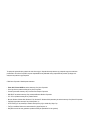 2
2
-
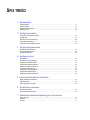 3
3
-
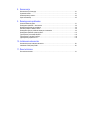 4
4
-
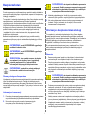 5
5
-
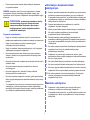 6
6
-
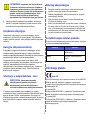 7
7
-
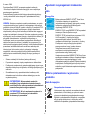 8
8
-
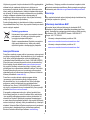 9
9
-
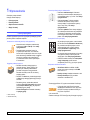 10
10
-
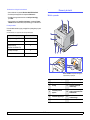 11
11
-
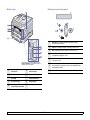 12
12
-
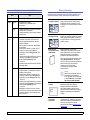 13
13
-
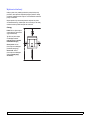 14
14
-
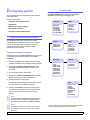 15
15
-
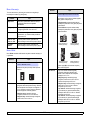 16
16
-
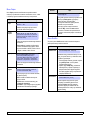 17
17
-
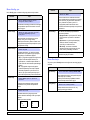 18
18
-
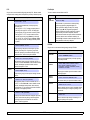 19
19
-
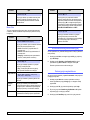 20
20
-
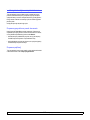 21
21
-
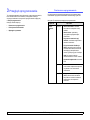 22
22
-
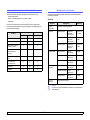 23
23
-
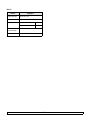 24
24
-
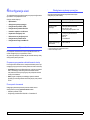 25
25
-
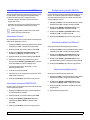 26
26
-
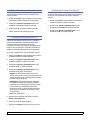 27
27
-
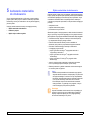 28
28
-
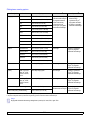 29
29
-
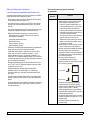 30
30
-
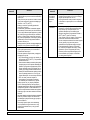 31
31
-
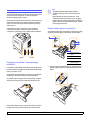 32
32
-
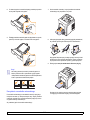 33
33
-
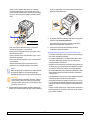 34
34
-
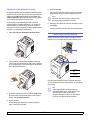 35
35
-
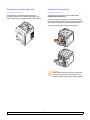 36
36
-
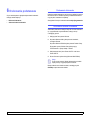 37
37
-
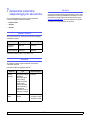 38
38
-
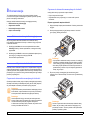 39
39
-
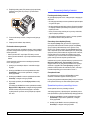 40
40
-
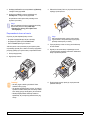 41
41
-
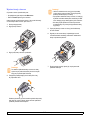 42
42
-
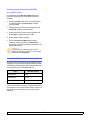 43
43
-
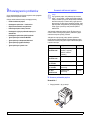 44
44
-
 45
45
-
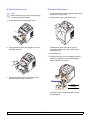 46
46
-
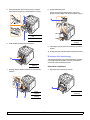 47
47
-
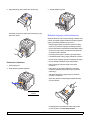 48
48
-
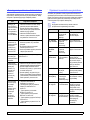 49
49
-
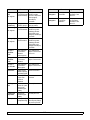 50
50
-
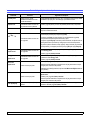 51
51
-
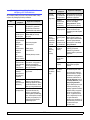 52
52
-
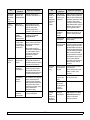 53
53
-
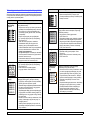 54
54
-
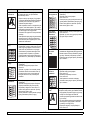 55
55
-
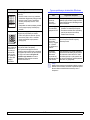 56
56
-
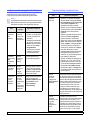 57
57
-
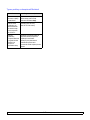 58
58
-
 59
59
-
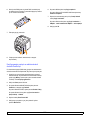 60
60
-
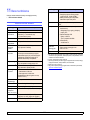 61
61
-
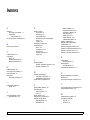 62
62
-
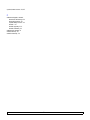 63
63
-
 64
64
-
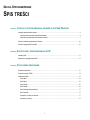 65
65
-
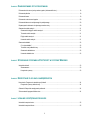 66
66
-
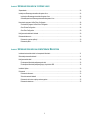 67
67
-
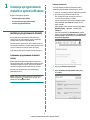 68
68
-
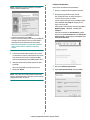 69
69
-
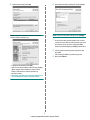 70
70
-
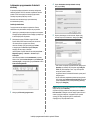 71
71
-
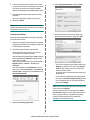 72
72
-
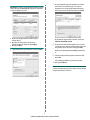 73
73
-
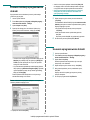 74
74
-
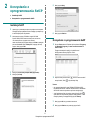 75
75
-
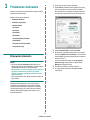 76
76
-
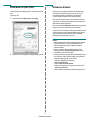 77
77
-
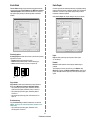 78
78
-
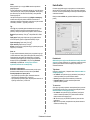 79
79
-
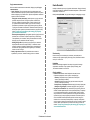 80
80
-
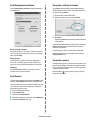 81
81
-
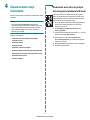 82
82
-
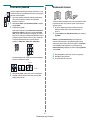 83
83
-
 84
84
-
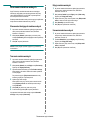 85
85
-
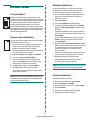 86
86
-
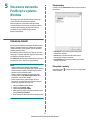 87
87
-
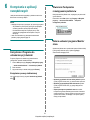 88
88
-
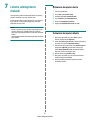 89
89
-
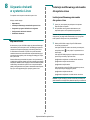 90
90
-
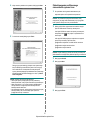 91
91
-
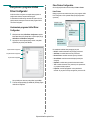 92
92
-
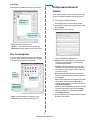 93
93
-
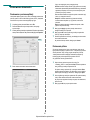 94
94
-
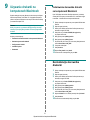 95
95
-
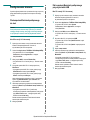 96
96
-
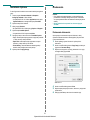 97
97
-
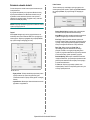 98
98
-
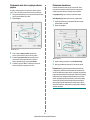 99
99
-
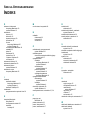 100
100
-
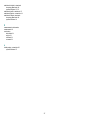 101
101